Comment effacer l'historique de naviguation sur téléphone ou tablette
Effacer l’historique de Mozilla Firefox
Pour effacer les données de navigation Firefox, Cliquez sur les trois points verticaux, en haut à droite.
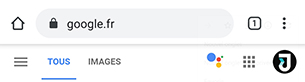
Cliquez ensuite sur “Historique”.
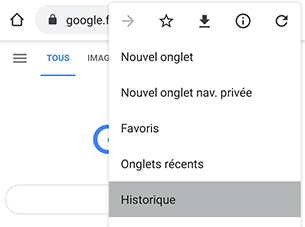
Cliquez pour finir sur “Effacer l’historique de navigation”, situé en bas de l’écran.
Effacer l’historique de Google Chrome
Pour effacer les données de navigation Firefox, Cliquez sur les trois points verticaux, en haut à droite.
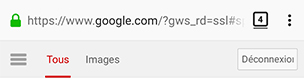
Cliquez ensuite sur “Historique”.
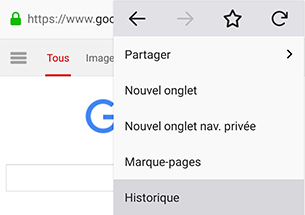
Cliquez pour finir sur “Effacer l’historique de navigation”, situé en bas de l’écran.
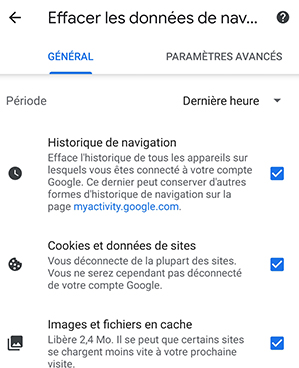
Effacer l’historique de Safari
Pour effacer les données de navigation Safari, appuyez sur l’icône en forme de livre ouvert, en haut à gauche.
Trois onglets apparaissent, appuyez sur “Historique” (l’horloge à droite), puis sur “Effacer”, qui se trouve tout en bas de la liste des sites visités.
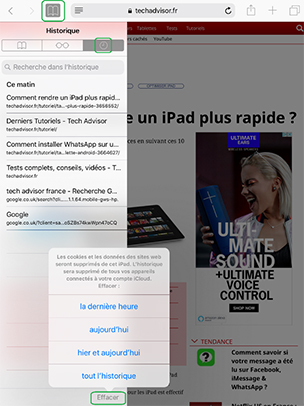
Enfin, dans le pop-up qui s’ouvre, il ne vous reste plus qu’à sélectionner l’historique que vous souhaitez supprimer (la dernière heure, aujourd’hui, hier et aujourd’hui, tout l’historique).
